本人是使用大白菜软件做系统盘来重装系统,是用win10重装系统在宏基笔记本电脑。
准备工具:4G起的U盘(空U盘,后面是会被格式化),另一台可使用的电脑。
第一步骤(使用大白菜制作U盘系统盘):
1.1使用大白菜软件制作系统盘,首先你要在另一台电脑(正常可用的)安装大白菜软件, 参考 大白菜装机版一键制作启动u盘教程 是:http://www.bigbaicai.wang/upqdzz.html。
大白菜安装后的启动界面如下(在使用大白菜软件之前要先插入U盘,这样大白菜软件才会自动识别读取到U盘):
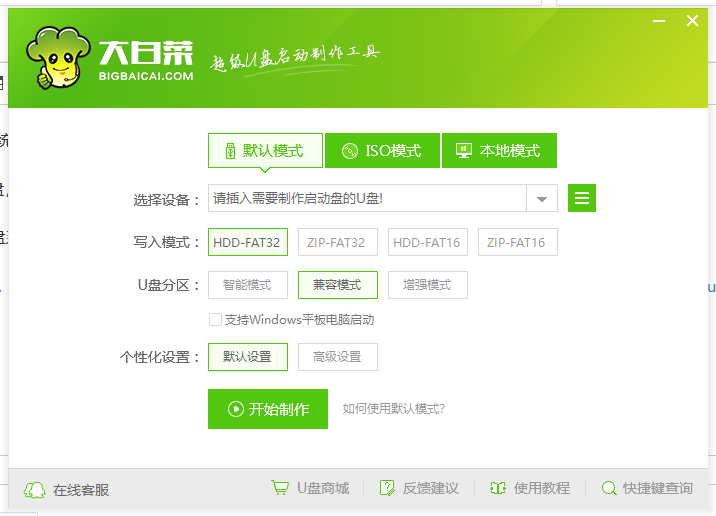
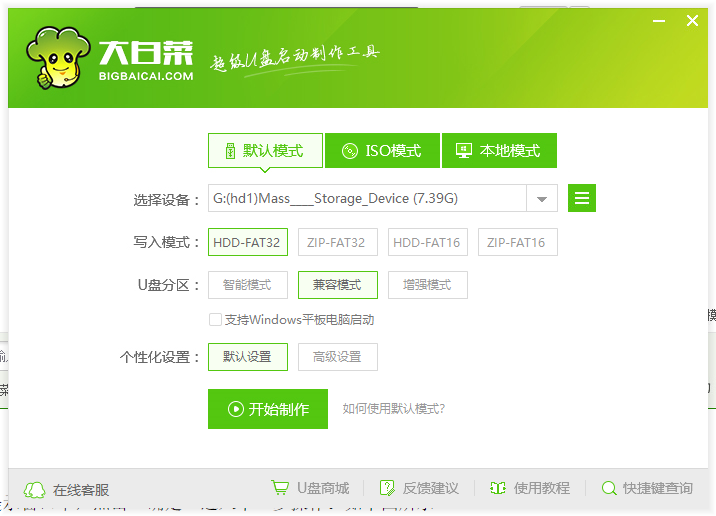
1.2你可以选择【默认模式】或【ISO模式】,本人是选择【ISO模式】,点击【开始制作】按钮,在弹出来的【写入硬盘映像】选择【写入】按钮。’
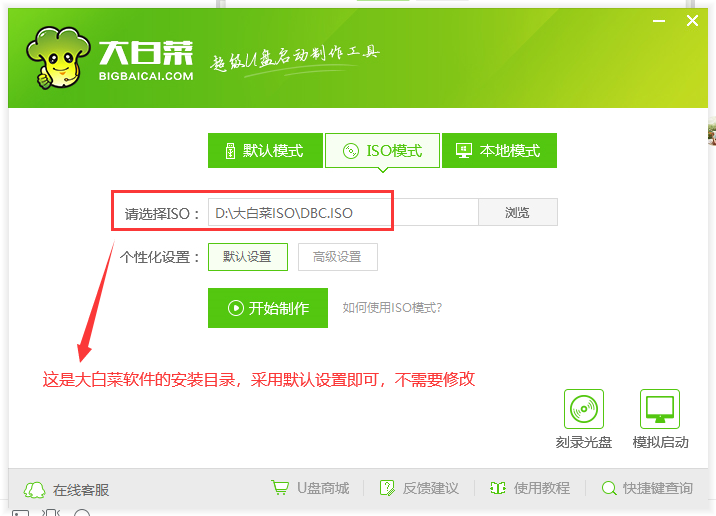
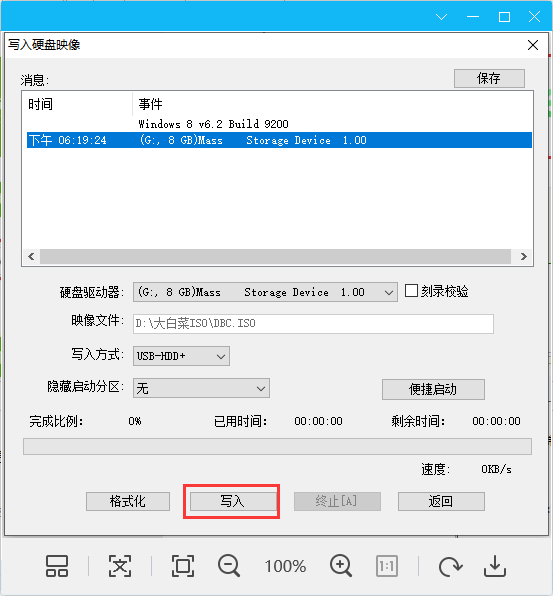
1.3完成写入之后,在弹出的信息提示窗口中,点击“是(Y)”进入模拟电脑。如下图所示
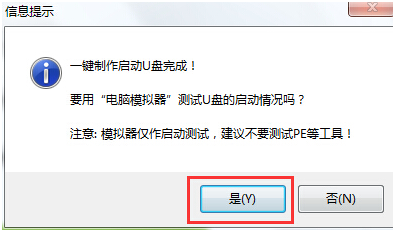
1.4模拟电脑成功启动说明大白菜u盘启动盘已经制作成功,按住Ctrl+Alt释放鼠标,点击关闭窗口完成操作。如下图所示 。
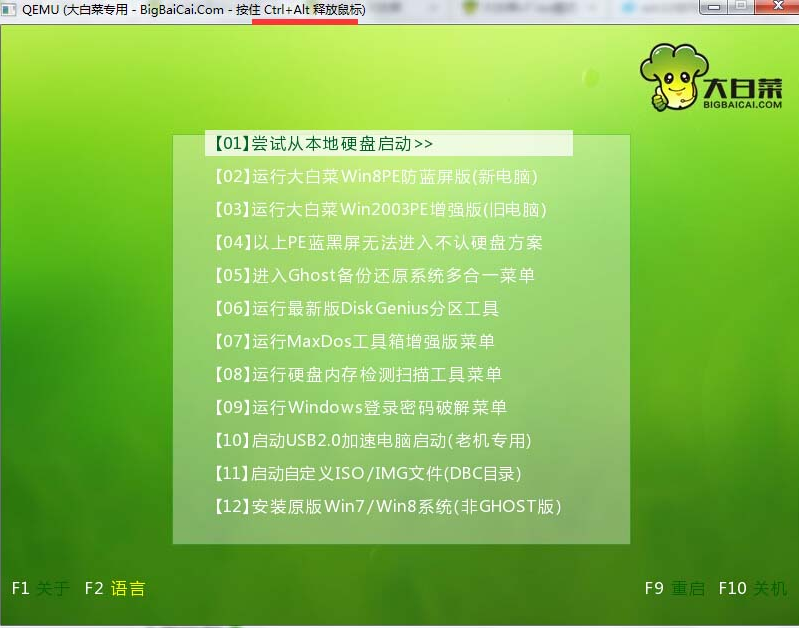
第二步骤(下载ghost系统)
如果你原来买的电脑带有光盘的ISO文件系统,你可以直接复制使用光盘的ISO系统,或者你也可以去【系统之家】下载对应的系统 http://www.win8.net/。 当然你也可以去官网下载,只是要收费的。本人下载的是window10的最新版本,选择了64位操作系统。推荐下载64位,虽说32位也是可以使用的,但是64位较为普遍使用,同时64位大多都兼容32位的。建议下载的ISO系统容量大于1.8G,因为有一些容量太小的是简约版的系统,会出现残缺的现象,从而导致系统不好用,因此建议下载比较全面的系统,不过有一些系统会自带一些软件,到时候安装完系统,你是可以自己卸载的,无须担心。
将下载的ISO系统直接拷贝放入U盘里,直接放在U盘根目录下,此时你会发现U盘有大白菜的制作U盘的系统盘的安装程序。
第三步骤(设置BISO的U盘启动)——此时可以先插入U盘
3.1在安装系统之前,在需要待重装系统的电脑里,要先修改该电脑的BISO的启动方式,改为U盘启动,这样才可以直接读取U盘的大白菜程序。
3.2开机时不断按【F2】(有一些电脑是按【Esc】或【F12】之类,这个和笔记本电脑类型有关系,可以百度看看,宏基电脑是按【F2】),界面如下:

通过【←】【→】移动到【Boot】菜单,可以看到如下,在通过【F6】将【USB HDD】上移到第一位上,
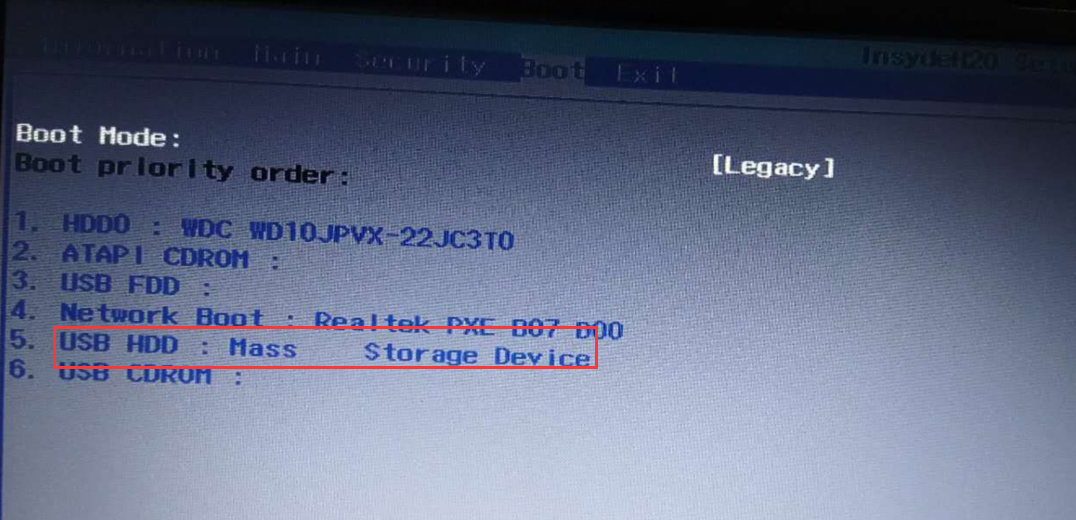
进入exit,如下图,选择第一条选项,选中yes,则会退出并保存。(或者直接按【F10】进行保存并退出),此时就修改成功了。
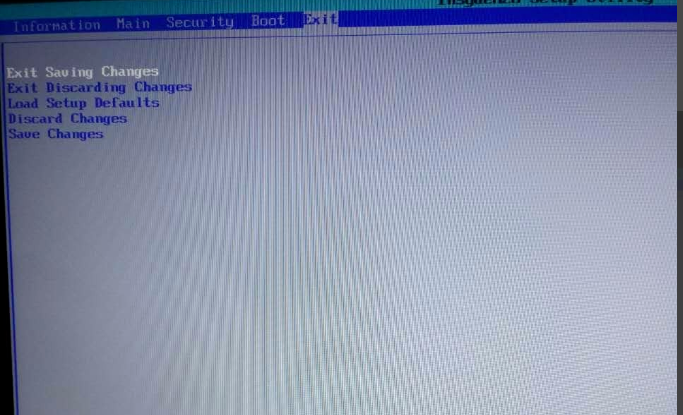
第四步骤(重装系统)
进行完第三步骤(可在第三步骤时先插入U盘), 将制作好的大白菜u盘启动盘插入usb接口(台式用户建议将u盘插在主机机箱后置的usb接口上),然后重启电脑,出现开机画面时,通过使用启动快捷键引导u盘启动进入到大白菜主菜单界面,选择“【02】运行大白菜Win8PE防蓝屏版(新电脑)”回车确认。如下图所示。
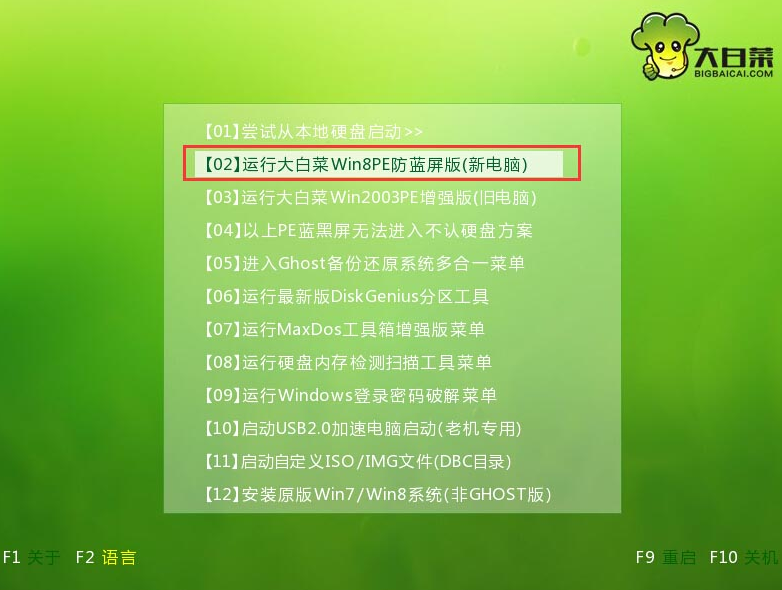
在进入大白菜装机版pe系统桌面后,会自动弹出大白菜PE装机工具窗口,此时点击“浏览(B)”进入下一步操作。如下图所示
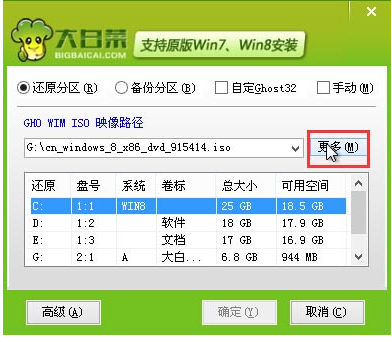
接着我们打开存放在制作好的大白菜u盘启动盘中的ghost win10系统镜像包,点击“打开(O)”进入下一步操作。等待装机工具所需要的系统文件之后,在下方磁盘列表中选择一个磁盘分区(一般默认是C盘)做为安装系统使用,然后点击“确定(Y)”进入下一步操作。如下图所示 。

在弹出的窗口中,点击“是(Y)”可开始执行安装系统的操作。如下图所示
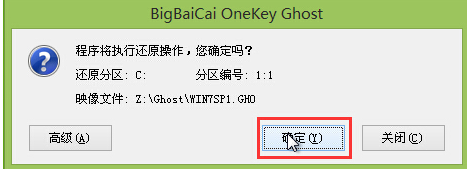
此时装机工具正将系统文件释放到指定磁盘分区当中,耐心等待系统释放过程结束即可 。
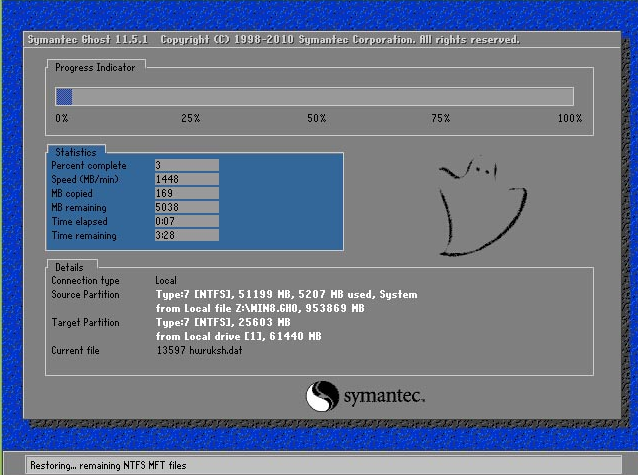
释放过程完成之后,电脑将自动重启,并将继续执行其他相关安装win10系统的安装过程,耐心等待所有安装过程结束即可。
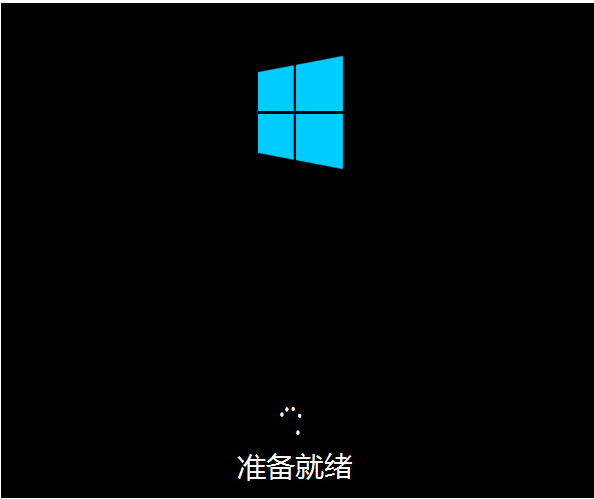
可以参考 大白菜装机版安装win8系统使用教程 : http://www.bigbaicai.wang/upzwin8.html
来源:oschina
链接:https://my.oschina.net/hongjunzhan/blog/3190373